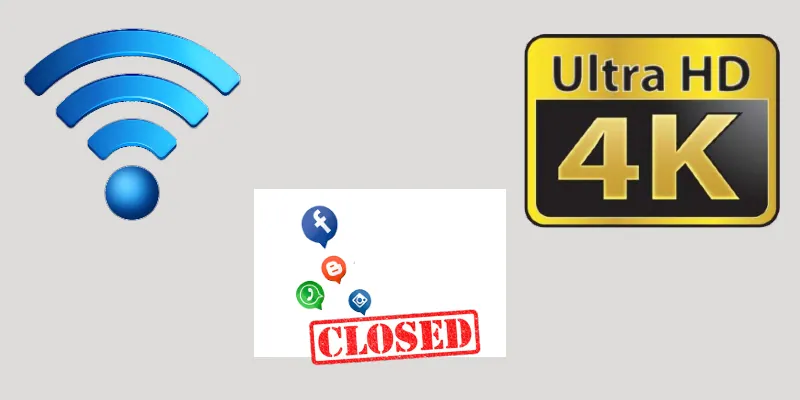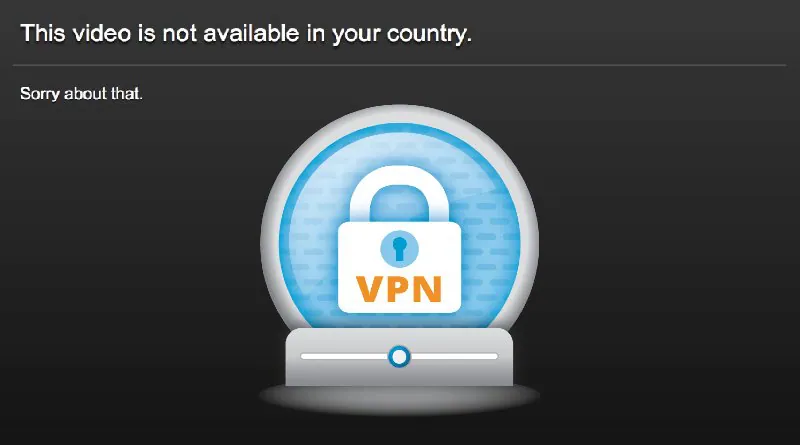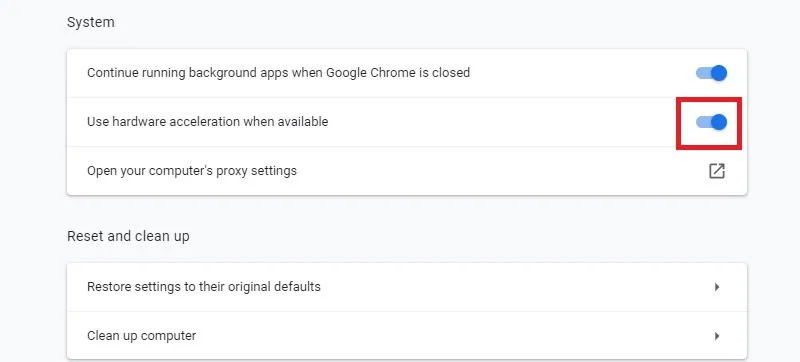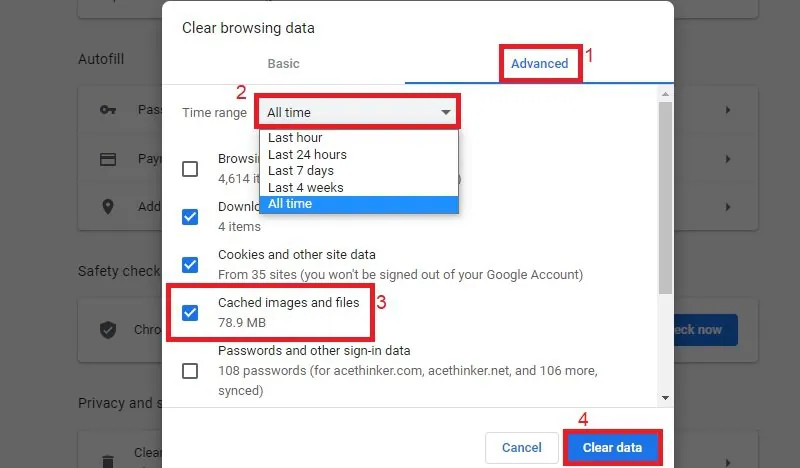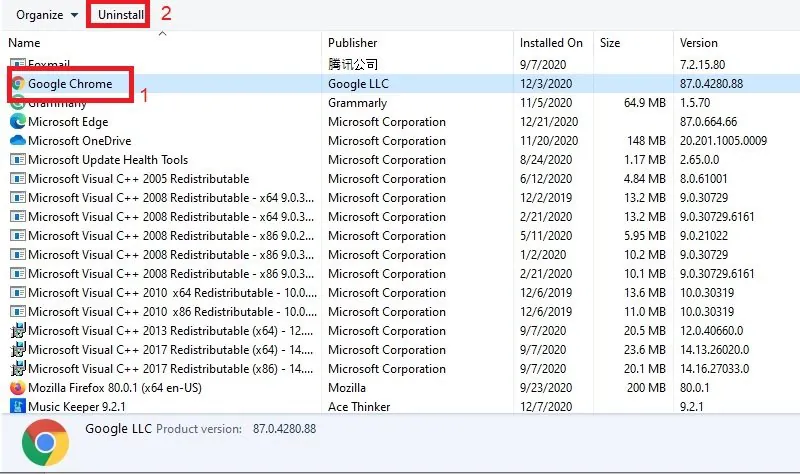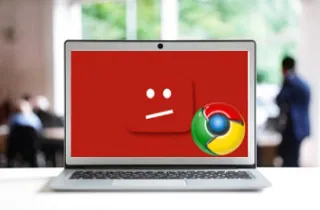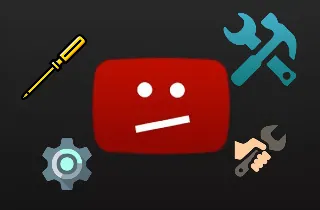
优化互联网连接
首先,让我们先耐心等待,不要因为某些错误而责怪 YouTube。视频无法播放的大多数情况是由于互联网连接不良。由于 YouTube 是一个视频共享站点,它确实需要稳定且大量的网络带宽才能正常播放视频。在这种情况下,让我们检查一下加快 Internet 连接速度的可能方法。
用户指南:
- 重新启动路由器或调制解调器。您可以通过拔下/插入设备来简单地做到这一点。
- 关闭在您的计算机上打开的所有不必要的应用程序或窗口。此外,检查隐藏的图标和任务管理器以查找在后台播放的应用程序并关闭它们。
- 您还可以更改 YouTube 视频的视频质量。您会在视频播放器中找到“设置”图标并点击它。您可以将质量设置为最低或“自动”,这样就不需要网络的大带宽。
- 断开其他设备与您的 WiFi 或互联网连接。通过这样做,您的设备可以最大化您的网络。
- 最后,您可以致电您的网络提供商的支持或故障排除团队以检查其他方式。或者,如果您所在地区有任何停电报告。
使用 VPN
区域封锁是一种审查制度,YouTube 上传者可以将其应用于他们的视频。在这里,视频仅面向特定国家或地区提供。如果您需要它但 YouTube 视频在您所在的国家/地区不可用,这里的最佳解决方案是使用虚拟专用网络或 VPN。该技术会隐藏您的 IP 地址,并让您将其更改为可以访问视频的国家或地区。
用户指南:
- VPN 可安装在您的电脑和手机上。您可以在 Google Play 商店或 App Store 上找到或安装浏览器扩展程序。
- 安装后,访问 VPN 并选择视频可用的国家或地区。
- 最后,打开 YouTube 并开始播放视频。
停用硬件加速
硬件加速是 Chrome 的一项功能,可让您同时利用 CPU 和 GPU。听起来不错,对吧?但是,有报道说启用后,会出现 YouTube 视频不可用错误。发生这种情况是因为 YouTube 并不真正需要它,尤其是在您的 CPU 很强大的情况下。这是禁用它的方法。
用户指南:
- 启动谷歌浏览器并点击位于右上角地址栏旁边的“3 个点”。
- 从出现的菜单中,选择“设置”,它会自动将您重定向到一个新选项卡。
- 向下滚动直到到达页面底部,然后单击“高级”。
- 转到“系统”菜单并关闭滑块以禁用硬件加速。
- 关闭然后重新启动 Google Chrome 并尝试播放 YouTube 视频。
清除浏览器的缓存
对于不太精通技术的人来说,缓存是一个隐藏的文件和信息,可以直接下载到您设备的本地存储中。因此,浏览器甚至您的设备都会变慢。此外,您将访问的每个网站的加载时间都会更长。这是问题,没有办法阻止您的设备下载缓存文件。但好消息是有一种方法可以快速删除它们。让我们向您展示一种清除 Google Chrome 缓存的方法。
用户指南:
- 在 Google Chrome 上,让我们再次转到“3 个点”并点击“设置”。
- 转到“高级”部分并找到“隐私和安全”部分。
- 选择“清除浏览数据”,将出现一个窗口。然后转到其“高级”选项卡。
- 对于“时间范围”,选择“所有时间”并确保选中“缓存的图像和文件”。最后,单击“清除数据”。
- 之后,重新启动 Google Chrome 并重新检查 YouTube 视频。
重新安装浏览器
如果所有其他方法都失败了,并且您仍然收到一条错误消息,提示“YouTube 此视频不可用,抱歉”,我们将卸载/重新安装您的网络浏览器。如果应用程序没有正确响应,这是一个快速的解决方案。这里的问题是应用程序上保存的文件将被删除。由于 YouTube 主要通过网络浏览器访问,让我们教您如何卸载/重新安装 Google Chrome。
用户指南:
- 在“开始”菜单按钮旁边,键入“控制面板”并使用搜索栏启动它。
- 从列表中查找并选择“Google Chrome”。接下来,单击“卸载”按钮继续。
- Once done, g完成后,转到此 关联 重新安装谷歌浏览器。下载文件并按照安装提示操作即可。
- 安装后,启动它并访问 YouTube 播放视频。